Probleme legate de pagina de conectare în WordPress: reîmprospătare și redirecționare
Publicat: 2020-04-03Există puțin mai enervant decât problemele legate de pagina de conectare în WordPress. Cum vă puteți rula site-ul dacă nu vă puteți conecta la el? Așa că nu este de mirare că reîmprospătarea și redirecționarea paginii dvs. de autentificare vă frustrează fără sfârșit . Pe parcursul anilor noștri de experiență în întreținerea diferitelor site-uri web, noi, aici, la WP Full Care, ne-am confruntat cu această problemă de mai multe ori. Înțelegem cu desăvârșire că a fi blocat de propriul site într-un mod atât de prostesc poate fi iritant. Dar, din fericire, aceste probleme nu sunt de obicei prea greu de rezolvat . Desigur, va trebui să faceți niște depanare, ceea ce poate dura puțin timp și puțină creativitate. Suntem aici pentru a vă ghida prin asta, așa că nu vă faceți griji!
Ce cauzează probleme cu pagina de conectare în WordPress?
O serie de lucruri vă pot face să nu vă puteți conecta la WordPress, deoarece pagina continuă să se actualizeze și să se redirecționeze. Ați putea avea probleme de conectare sau de browser sau poate fi chiar o problemă temporară cu WordPress. Cu toate acestea, cel mai frecvent problemele legate de pagina de conectare WP apar din setările incorecte ale adresei URL și din eșecul setării modulelor cookie de conectare . De obicei, acest lucru nu se datorează unor greșeli previzibile și se poate întâmpla chiar dacă aveți profesioniști care vă conduc site-ul 24/7. Când nu întâmpinați nicio problemă, WordPress vă va valida informațiile de conectare, va seta un cookie de conectare în browser și vă va redirecționa către tabloul de bord. Cu toate acestea, dacă ceva de-a lungul liniei nu merge bine, veți fi redirecționat înapoi la pagina de conectare . Când se întâmplă acest lucru, va trebui să depanați puțin și să testați câteva soluții.

Remedierea problemelor legate de pagina de conectare în WordPress
Odată ar putea fi o întâmplare, dar când pagina dvs. de autentificare se reîmprospătează pentru a treia oară, veți ști că aveți probleme. Deci, ce poți face pentru a remedia această problemă incredibil de enervantă?
Începeți prin a șterge memoria cache și cookie-urile
Primul lucru pe care ar trebui să-l faceți când observați că pagina de autentificare WP se reîmprospătează este să ștergeți memoria cache și cookie-urile din browser. Deoarece problema este adesea cu cookie-urile pe care WP le folosește pentru autentificarea autentificărilor, aceasta va rezolva adesea problema complet de la sine . Ștergerea memoriei cache și a cookie-urilor este o soluție relativ simplă pentru o serie de probleme, așa că probabil că știți deja cum să o faceți. Procesul este puțin diferit pentru fiecare browser. Dar undeva în setările sau instrumentele dvs., ar trebui să puteți găsi opțiunea „Ștergeți datele de navigare”. După ce ați făcut asta, reporniți browserul și încercați să vă conectați din nou . În cele mai multe cazuri, asta va fi tot ce trebuie să faci!
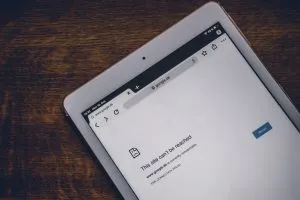
Verificați dacă un plugin cauzează probleme legate de pagina de conectare în WordPress
Folosirea pluginurilor WP pentru bloguri și site-uri web este o modalitate excelentă de a profita la maximum de WordPress foarte ușor și fără puțină sau deloc experiență anterioară cu codificare sau întreținere a site-ului web. Acesta este motivul pentru care pluginurile sunt atât de grozave. Dar aproape oricine poate face un plugin, ceea ce înseamnă că nu toate sunt la fel de bune . Unele dintre ele pot cauza chiar probleme, cum ar fi reîmprospătarea și redirecționarea paginii de conectare.

Dezactivați toate pluginurile pentru a vă testa teoria
Puteți verifica cu ușurință dacă un plugin cauzează probleme cu pagina de autentificare dezactivând toate pluginurile pe care le aveți. Desigur, acest lucru este puțin dificil de făcut atunci când nu vă puteți accesa tabloul de bord de administrare WP. Dar este cu siguranță posibil! Vă puteți conecta în continuare la site-ul dvs. folosind un client FTP sau aplicația File Manager din tabloul de bord al contului de găzduire . Navigați la directorul /wp-content/ și localizați folderul numit „plugins”. Apoi pur și simplu redenumiți-l în „plugins_backup” pentru a dezactiva toate pluginurile. Puteți începe să testați pluginurile individual când vă conectați.
Reveniți la tema implicită
Încă o altă sabie cu două tăișuri în WP sunt temele. Puteți folosi cele mai bune teme noi pentru a vă face site-ul web să arate mai bine. Dar s-ar putea să ajungeți și cu o temă care are probleme sau care devine brusc așa după o actualizare. Deci, dacă ștergerea cookie-urilor și dezactivarea pluginurilor nu funcționează, încercați să reveniți la tema implicită . Procesul va fi similar cu dezactivarea pluginurilor fără acces la tabloul de bord: utilizați un client FTP sau o aplicație File Manager pentru a accesa site-ul web, localizați directorul /wp-content/themes/ și redenumiți folderul din „themes” în „themes_backup”. Dacă asta rezolvă problema, începeți să căutați o temă nouă!
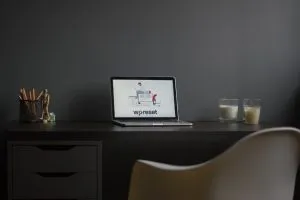
Ștergeți fișierul .htaccess
Coruperea fișierului .htaccess poate provoca, de asemenea, probleme legate de pagina de conectare în WordPress. Dacă bănuiți că acesta ar putea fi cazul, atunci puteți încerca să ștergeți fișierul pentru a opri reîmprospătarea paginii de conectare. Încă o dată, va trebui să utilizați un client FTP sau aplicația File Manager în tabloul de bord al contului de găzduire pentru a vă accesa site-ul web fără a vă autentifica. În folderul rădăcină, găsiți fișierul .htaccess, descărcați-l pe desktop pentru backup și apoi ștergeți ea . Verificați directorul wp-admin pentru a vedea dacă există și un fișier .htaccess acolo; dacă o face, ștergeți-l. Apoi, după ce v-ați conectat cu succes, puteți crea un nou fișier .htaccess navigând la Setări > Legături permanente și făcând clic pe „Salvare” (fără a face nicio modificare).
Actualizați setările URL pentru a remedia problemele legate de pagina de conectare în WordPress
Dacă toate celelalte nu reușesc, puteți încerca, de asemenea, să editați fișierul wp-config.php pentru a rezolva problema reîmprospătării/redirecționării paginii de autentificare . Puteți găsi acest fișier în folderul rădăcină al site-ului dvs. odată ce accesați directorul printr-un client FTP sau aplicație File Manager. În cadrul acestuia, găsiți linia care spune „Asta e tot, nu mai editați! Publicare fericită”. Chiar deasupra, veți vedea două rânduri care definesc linkurile site-ului dvs. („WP_HOME” și „WP_SITEURL”). Verificați dacă acestea sunt corecte și, dacă nu sunt, remediați-le. Apoi, încărcați fișierul înapoi pe site-ul dvs. web și încercați să vă conectați din nou .
Cum poți preveni probleme similare în viitor?
Deși problemele legate de paginile de conectare în WordPress sunt relativ frecvente, nu este întotdeauna posibil să spunem ce le cauzează . De asemenea, nu este posibil să le prezici. Din păcate, acest lucru înseamnă că nu există nicio modalitate de a preveni probleme similare în viitor cu o anumită certitudine . În schimb, cel mai bun lucru pe care îl puteți face este să vă mențineți site-ul web să funcționeze fără probleme, să vă actualizați WP-ul și pluginurile în mod regulat, să creați copii de siguranță pe care le puteți utiliza pentru a recupera versiuni mai vechi și funcționale atunci când ceva nu merge bine și să fiți gata să depanați din nou dacă observați pagina de autentificare. revigorant !
